Muunna, muokkaa ja pakkaa videoita/ääniä 1000+ muodossa laadukkaasti.
Google Photos Movie Maker – opas elokuvien luomiseen tietokoneella ja mobiililaitteella
Monien muiden videonmuokkausohjelmistojen lisäksi tiesitkö Google Kuvien uuden ominaisuuden? Alustan avulla käyttäjät voivat luoda elokuvan suoraan sille. Se on todellakin loistava palvelu, ei vain kuvien ja videoiden järjestämiseen ja tallentamiseen, vaan myös editointiin elokuvien luomiseksi. Nyt mietit, kuinka voit tehdä elokuvan Google Kuvissa. Onneksi tämä postaus sai sinut! Lue koko opas Google Photos Movie Makerin käytöstä ja muista tiedoista.
Opasluettelo
Lyhyt johdatus Google Photos Movie Makeriin Google Photos Movie Makerin käyttäminen tietokoneissa/mobiililaitteissa Paras vaihtoehto Google Photos Movie Makerille elokuvien luomiseen Usein kysytyt kysymykset Google Photos Movie MakeristaLyhyt johdatus Google Photos Movie Makeriin
Google Photos Movie Maker on äskettäin lisätty Googlen ominaisuus, jossa voit yhdistää videoidesi kirjaston. Muiden videonmuokkaussovellusten tapaan työkalulla voit yhdistää videoita yksiraidan aikajanaksi ja tehdä sitten perusliikkeitä, kunnes luot elokuvan. Movie Maker voi leikata, säätää kirkkautta ja kontrastia ja tarjota uusia teemoja. Voit valita videoita tai kuvia tyhjältä kankaalta ja järjestää sitten valitun sisällön. Mitä muuta voit odottaa Google Photos Movie Makerilta?
Kuvasuhteen muuttaminen. Koska muotokuvavideot ovat nykyään suosittuja, erityisesti TikTokissa ja Reelsissä, Google tukee myös pysty- ja vaakamuotoja videoiden muokkaamiseen.
Taustamusiikin lisääminen. Koska video on eloton ilman ääntä, Google Photos Movie Makerin avulla voit lisätä ääniraitoja teemamusiikkiosioon. Se tarjoaa Rocking-, Upbeat-, Reflective- ja Electronic -kategorioita.
Videon pituuden muuttaminen. Jos haluat leikata videota, voit lisätä sen pituutta liukusäätimellä. Sitten voit myös lisätä kuvia tai leikkeitä.
Nämä ovat vain joitain Google Photos Movie Makerin tärkeimmistä ominaisuuksista. Saat lisätietoja sen muokkaustoiminnoista lukemalla, kuinka voit luoda elokuvan Google Kuvissa. Saatavilla on yksityiskohtainen opas sekä tietokone- että mobiiliversioille.
Google Photos Movie Makerin käyttäminen tietokoneissa/mobiililaitteissa
Koko elokuvan luontiprosessi on suoraviivainen sekä tietokoneelle että mobiililaitteelle. Joten olitpa tekninen käyttäjä tai et, voit varmasti nauttia elokuvan luomisesta Google Photos Movie Makerilla. Jos olet valmis, lue seuraavat opetusohjelmat.
Yksityiskohtaiset vaiheet Google Photos Movie Makerin käyttämiseen Windowsissa/Macissa
Vaihe 1Avaa "Google Photos" selaimessasi. Kirjaudu sieltä Google-tilillesi. Jatka sitten seuraavaan vaiheeseen.
Vaihe 2Napsauta "Apuohjelmat" -vaihtoehtoa vasemman reunan valikosta. Valitse Luo uusi -vaihtoehdosta "Elokuva". Myöhemmin voit valita "elokuvateeman" tai jatkaa napsauttamalla "Aloita".
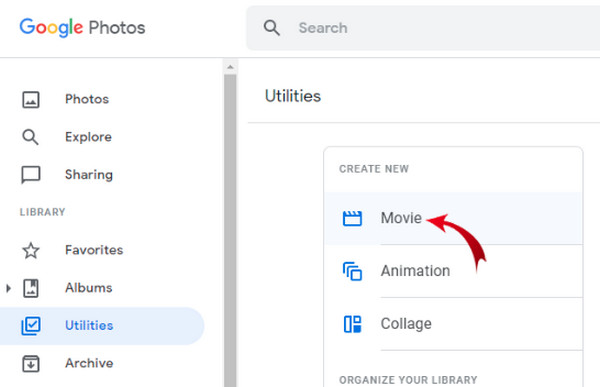
Vaihe 3Valitse kuva tai leike, jonka haluat lisätä elokuvaasi, ja odota sitten, että Google Kuvat tuo kaikki tiedostot "Editor"-näyttöön. Voit järjestää tilauksen klikkaamalla filmiliuskoja.
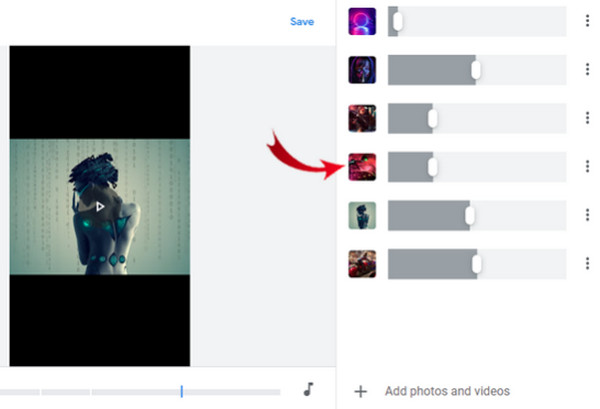
Vaihe 4Napsauta ääniraitaa varten "Nuotin" -kuvaketta. Lisää seuraavaksi musiikkia kokoelmastasi. Voit myös lisätä tyyliä elokuvaasi napsauttamalla "Effect"-kuvaketta.
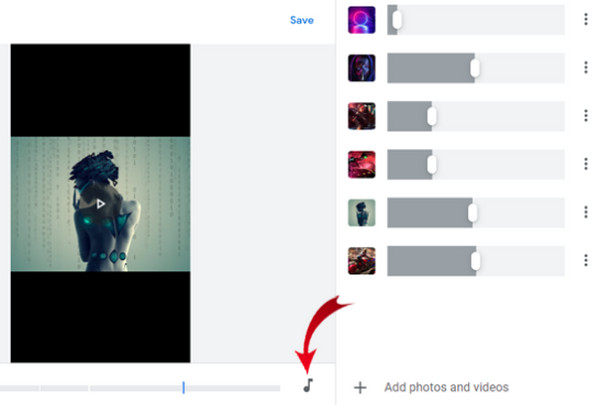
Vaihe 5Kun olet selvittänyt, esikatsele elokuvaa ensin ja aseta sitten nimi, ennen kuin tallennat sen tietokoneellesi.
Kuinka tehdä elokuvia Google Photos Movie Makerilla Androidissa/iPhonessa
Vaihe 1Mobiililaitteissa napauta Google Kuvat -sovellusta ja kirjaudu sisään tilillesi tarvittaessa. Siirry seuraavaksi "Kirjasto" -vaihtoehtoon.
Vaihe 2Napauta "Apuohjelmat" neljästä yllä olevasta vaihtoehdosta. Sen jälkeen napauta Luo uusi -osiossa "Elokuva". Teeman valitseminen on valinnaista; voit lisätä kuvia tai leikkeitä.
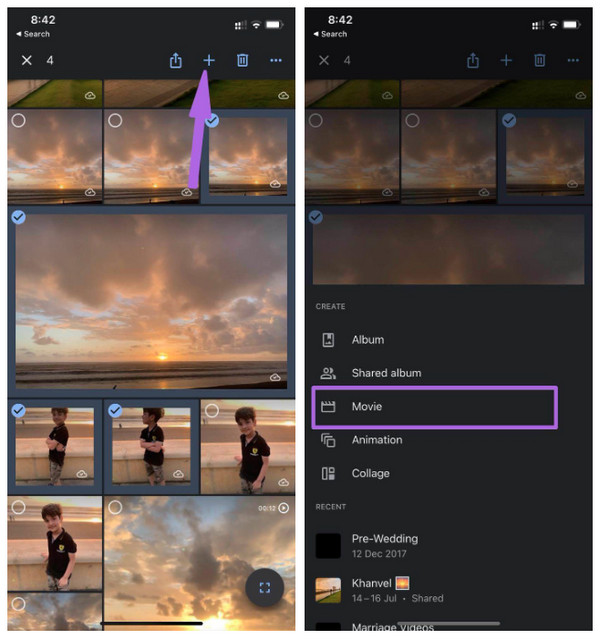
Vaihe 3Kun kaikki tiedostot on lisätty, napauta jokaista filminauhaa, jos haluat järjestää järjestyksen, ja aseta sitten kunkin pituuden vetämällä "liukusäädintä".
Vaihe 4Jos haluat lisätä taustamusiikkia, napauta "Nuotin" -kuvaketta ja valitse sitten musiikki tiedostoistasi tai teemamusiikista.
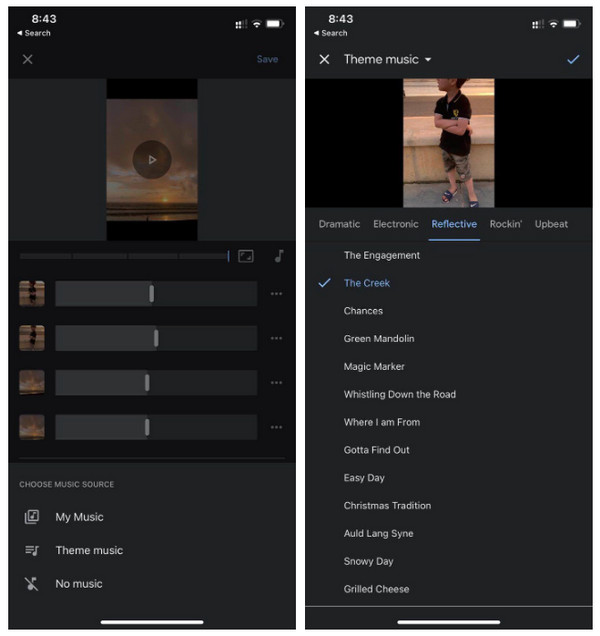
Vaihe 5Katso elokuva ensin ennen kuin hyväksyt kaikki muutokset. Jos olet tyytyväinen, napauta yllä olevaa "Tallenna" -painiketta.
Paras vaihtoehto Google Photos Movie Makerille elokuvien luomiseen
Jos haluat tehokkaampia ominaisuuksia ja toimintoja, valitse työkalu, kuten 4Easysoft Total Video Converter, paras vaihtoehto Google Photos Movie Makerille. Ohjelmassa on sisäänrakennettu MV Maker, jossa on erilaisia työkaluja kiertämiseen, rajaamiseen, trimmaamiseen, suodattimien ja tehosteiden käyttämiseen, taustamusiikin, vesileimojen jne. lisäämiseen. Tämän lisäksi voit mukauttaa videoasetuksia, kuten Resoluutio, Laatu, Tulostusmuoto, ja enemmän korkean laadun ylläpitämiseksi. MV-välilehden muokkausominaisuuden lisäksi voit tutustua muihin työkaluihin Toolboxissa, jossa on yli 15 työkalupakkia videoiden muokkaamiseen.

MV Maker -ominaisuus tarjoaa suoraviivaisen videoeditointiprosessin.
Tarjolla on useita formaatteja, kuten MP4, AVI, MOV, GIF jne.
Jaetun näytön ominaisuuksien avulla voit sijoittaa videoita vierekkäin.
Reaaliaikainen esikatselu on käytettävissä kaikkien tekemiesi muutosten seuraamiseksi.
100% suojattu
100% suojattu
Vaihe 1Kun olet käynnistänyt ohjelman, valitse "MV Maker" -välilehti. Napsauta "Lisää" plus -painiketta tuodaksesi kuvat tai leikkeet tietokoneeltasi. Järjestä ne vetämällä niitä hiirellä tai käyttämällä "Eteenpäin"- tai "Takana"-painikkeita.
Vaihe 2Muokkaa kutakin napsauttamalla "Muokkaa"-painiketta, jossa on "Tähtisauva" -kuvake. Voit siirtyä "Kierrä ja rajaa" -osioon sijoittaaksesi kuvan tai leikkeet. Siirry sitten "Effects & Filter" -välilehteen ja ota haluamasi tehosteet käyttöön. esikatselu on näkyvissä ennen muutosten käyttöönottoa.

Jos haluat lisätä tekstiä tai kuvia vesileimoihin, käytä "Vesileima"-osiota, joka toimii samoin "Ääni" ja "Tekstitykset" lisäämisen kanssa.
Vaihe 3Valitse sen jälkeen haluamasi teema MV:lle "Teema" -osiossa. Siirry sitten "Asetukset"-välilehteen, jos haluat lisätä alku- ja loppuotsikot ja käyttää tehosteita äänelle.

Vaihe 4Jos olet tyytyväinen lopputulokseen, napsauta "Vie" -painiketta. Sieltä voit muuttaa muotoa ja säätää asetuksia, kuten laatua, resoluutiota ja kuvanopeutta. Ja lopuksi, napsauta "Aloita vienti" tallentaaksesi MV.

Usein kysytyt kysymykset Google Photos Movie Makerista
-
Voinko tehdä animaatioita Google Photos Movie Makerissa?
Avaa Google Kuvat tietokoneellasi. Valitse sieltä valokuvasi; voit valita enintään 49 kuvaa. Napsauta Luo uusi -vaihtoehtoa ja valitse sitten muiden vaihtoehtojen joukosta Animaatio-vaihtoehto.
-
Onko Google Photos Movie Makerissa käytettävissä rajoitetusti kuvia/leikkeitä?
Ihannetapauksessa et tarvitse paljon kuvia ja leikkeitä elokuvan tekemiseen. Mutta on hienoa, jos noudatat Googlen enimmäisrajaa, joka on 50 mediatiedostoa elokuvaa kohden.
-
Upottaako Google Photos Movie Maker vesileiman videoihin?
Käytätpä sitten mobiililaitetta tai tietokonetta elokuvien muokkaamiseen, niissä ei ole vesileimaa, kun ne viedään.
-
Onko kaiken teemamusiikin käyttö ilmaista Google Kuvissa?
Onneksi kaikki Google Kuvien teemamusiikki on ilmaista ja sitä voidaan soveltaa mihin tahansa elokuviin, jotka teet Google Kuvien avulla.
-
Ovatko kaikki Google Photos Movie Makerin muokkausominaisuudet ilmaisia?
Onneksi, toisin kuin muut sovellukset, elokuvantekijä tarjoaa helppokäyttöisiä toimintoja. Vaikka kaikki voivat tehdä perusmuokkauksia, se on silti tehokas elokuvan luomisessa.
Johtopäätös
Siinä kaikki äskettäin lisätylle Google Kuvien ominaisuudelle! Google Photos Movie Maker tarjoaakin helpon tavan muokata videoita ja kuvia ja yhdistää ne elokuvaksi. Käytä kuitenkin vapaasti 4Easysoft Total Video Converter tehdä asioista kiinnostavampia. Ohjelma sisältää MV Makerin, joka sisältää erilaisia muokkaustyökaluja ja tehokkaampia toimintoja, jotka voivat varmasti täyttää odotuksesi.
100% suojattu
100% suojattu


